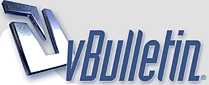
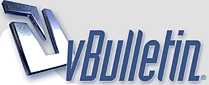 |
Некоторые полезные настройки.
Вложений: 1
Эта тема создана для того чтобы помочь новичку с настройками ОС. И здесь публикуются только советы.
|
Некоторые полезные настройки2
Вложений: 1
Разбираю свой архив.
Решил поделиться. Возможно, кого-то заинтересует. Вы не хотите искать ответ в диалоговых окнах? Нет проблем. По желанию, Windows установит курсор Вашей мыши автоматически на "ОК". Раз - кликаем "Старт" - установка системы Два - находим мышь (двойной клик) Три - выбираем "опции указателя" Четыре - ставим "галочку" - в диалоговых окнах автоматически указывать стандартный ответ http://img78.imageshack.us/img78/8449/11wz5.jpg P.S. За перевод не ручаюсь. |
С помощью программы "очистка диска" Вы можете удалить временные файлы из папки $\windows\temp.
Чтобы удалить все временные файлы выберите (старт - поиск - файлы и каталоги) *.tmp. Выделите все найденные файлы и нажмите кнопку del (или правка - удалить все). |
Вложений: 1
В поисках локальной сети Винды теряют Ваше время, даже если Вы не подключены к локальной сети.
Старт - Настройки - Локальная сеть. В меню Экстра выбираем команду опции каталога (папки), меняем на "Вид". Удаляем галочку напротив " Автоматический поиск сетевых принтеров и папок" http://img453.imageshack.us/img453/3437/22im6.jpg |
Вложений: 1
Вы хотите, чтобы программы открывались в полный экран?
Выбираем программу - правая кнопка мыши, - свойства. Выбираем вторую закладку и в опции показывать отмечаем "Развёрнутое на весь экран" http://img78.imageshack.us/img78/8080/33gl6.jpg |
Полезная информация
http://soft.oszone.net/img_soft/unattend.gif
Вы когда-нибудь хотели создать инсталляционный диск Windows, который бы автоматически установил систему, не задавая вопросов про имя пользователя, ключ продукта и региональные настройки? Когда-нибудь задумывались об автоматическом импорте параметров реестра, которые вы всегда изменяете твикерами после установки системы? А как насчет автоматической установки ваших любимых приложений, обновленных драйверов, всех обновлений и исправлений от Microsoft? Все это возможно, и из учебника вы узнаете как проделать все вышеперечисленное и многое другое. В учебник включено около 100 статей, посвященных автоматической установке Windows. Учебник выполнен в формате CHM, снабжен удобной навигацией по страницам, индексом, полнотекстовым поиском и возможностью добавлять любимые страницы в избранное. ------------------------- Операционная система: Windows 2000/XP/Vista/2003 ------------------------- Скачать>>> |
Расширение файлов
Заметил, что у многих не отображается расширение файлов.Это не очень удобно ,так как неизвестно что это за файл и с чем его едят.Открываем или "Мой компьютер" или кто перестроился уже - "проводник".Вверху выбирам сервис- свойства папки и выбираем вкладку "Вид".
http://img2.freeimagehosting.net/uploads/cefb76da30.png прокручиваем ползунок почти до самого низа и напротив отмеченной на рисунке опции снимаем птичку. |
Отображение папок и файлов.
|
Как сделать скрин.
Если вы рассматривали свою клавиатуру, то наверное видели там клавишу Print Scrn.
С помощью этой клавиши можно сделать скрин вашего экрана. Нажали и скрин готов. После этого нажимаем пуск-> программы-> стандартные-> paint. В открывшемся графическом редакторе мы не видим ничего. Но нас голыми руками не возьмешь. Нажимаем Ctrl+V и появляется наш снимок экрана. Дальше его можно редактировать или сохранить. По умолчанию paint сохраняет файлы в формате bmp, но этот формат имеет большой объем, поэтому нужно выбрать формат png, он значительно компактнее и без потери информации в отличии от jpg. |
| Часовой пояс GMT, время: 12:07. |
Powered by vBulletin® Version 3.8.4
Copyright ©2000 - 2024, Jelsoft Enterprises Ltd.